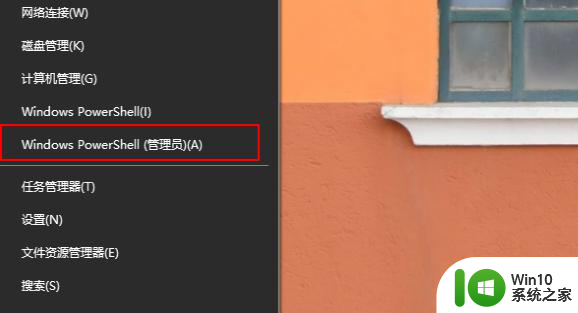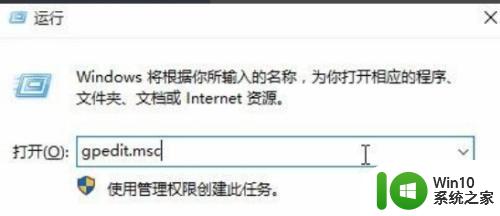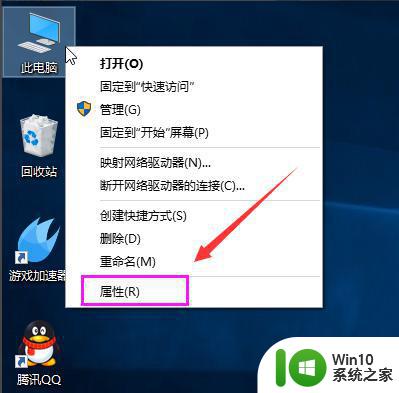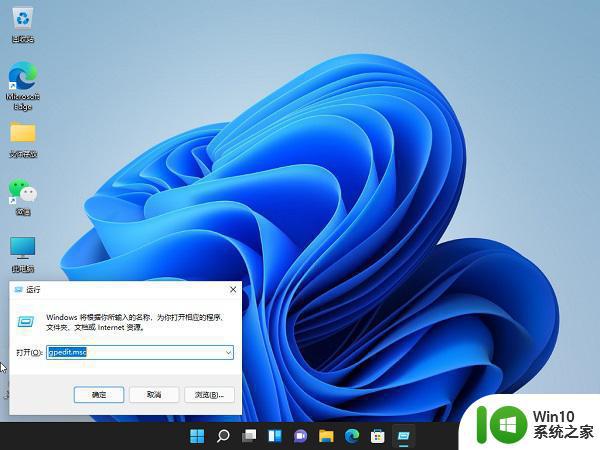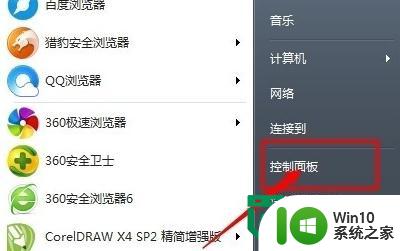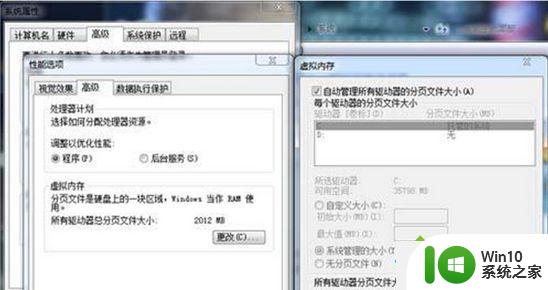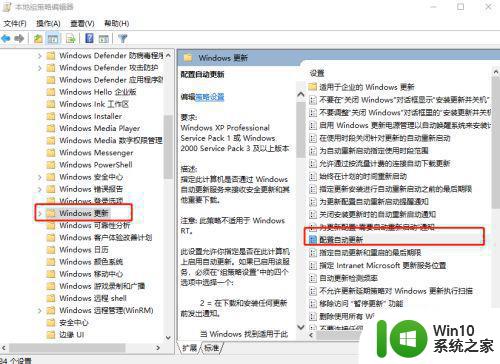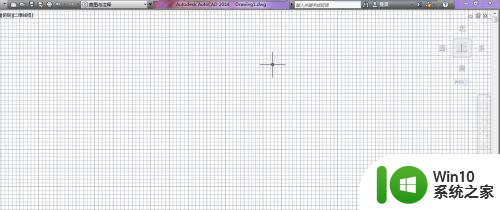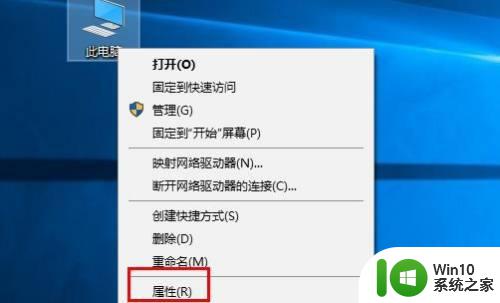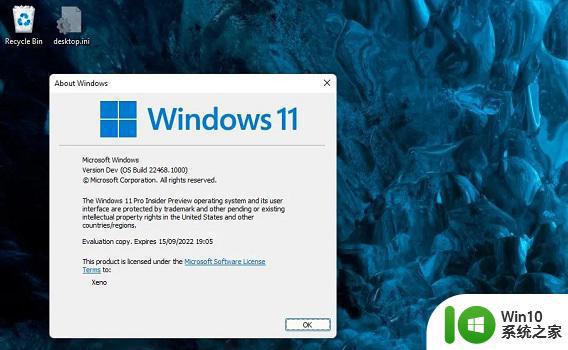电脑CAD启动速度提升一倍的方法 电脑安装CAD后打开速度变慢怎么解决
更新时间:2023-10-09 13:06:38作者:xiaoliu
电脑CAD软件作为一款专业的设计工具,被广泛应用于建筑、制造、电子等行业,很多用户在安装完CAD后却发现,打开速度明显变慢,严重影响了工作效率。为了解决这个问题,我们需要寻找一种方法来提升电脑CAD的启动速度。本文将介绍一种能够让电脑CAD启动速度提升一倍的方法,并探讨安装CAD后打开速度变慢的原因及解决方案。
1、找到电脑自带的上网浏览器。
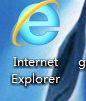
2、点击鼠标右键,找到属性一栏点开。
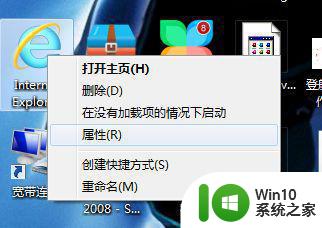
3、找到高级选项栏,把里面的“检查发行商的证书是否吊销”前面方框的√去掉,点击确定即可。再打开CAD,试一试,保证你的CAD启动速度提高一倍以上。
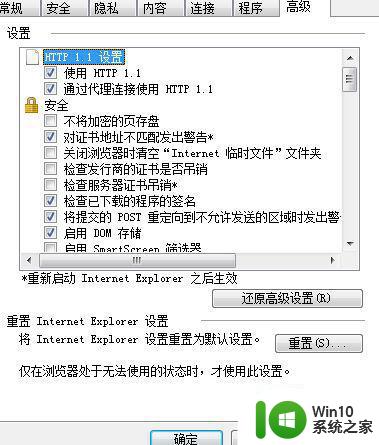
以上是电脑CAD启动速度提升一倍的方法的全部内容,如果您遇到这种情况,不妨根据本文提供的方法来解决,希望对大家有所帮助。